Atualizado 2024 abril: Pare de receber mensagens de erro e deixe seu sistema mais lento com nossa ferramenta de otimização. Adquira agora em este link
- Baixe e instale a ferramenta de reparo aqui.
- Deixe-o escanear seu computador.
- A ferramenta irá então consertar seu computador.
Começando com o lançamento do Firefox 73, e já disponível em Firefox Por noite, os usuários do Firefox podem abrir as configurações do navegador para definir um nível de zoom global. Basta carregar as preferências about: na barra de endereços do navegador ou selecione Menu> Configurações> Geral para acessá-lo.
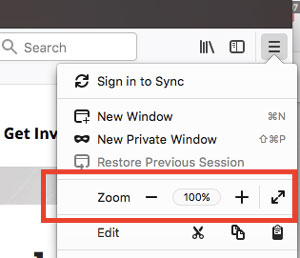
Role a página para a nova configuração do grupo de zoom. Lá você encontrará opções para alterar o nível de zoom padrão de 30% para 300%. Observe que global significa que o nível de zoom também é aplicado às páginas internas do Firefox, incluindo a página de configurações.
Os sites carregados não precisam ser recarregados, pois o nível de zoom é automaticamente aplicado a eles. Os usuários do Firefox que desejam apenas ampliar o texto podem marcar a caixa “Zoom apenas no texto” na página de configurações para habilitar este recurso.
O Firefox destacará os níveis de zoom na barra de endereço se forem diferentes do nível de zoom padrão. Sempre é possível alterar o nível de zoom de um site usando o recurso de nível de zoom específico do site do Firefox, e o Firefox se lembrará desse nível de zoom durante as sessões.
Os controles de zoom permitem aumentar ou diminuir o tamanho de uma página da web inteira ou simplesmente o tamanho de todo o texto para melhorar a legibilidade. Vamos explicar como isso funciona.
Como definir um nível de zoom padrão para todos os sites
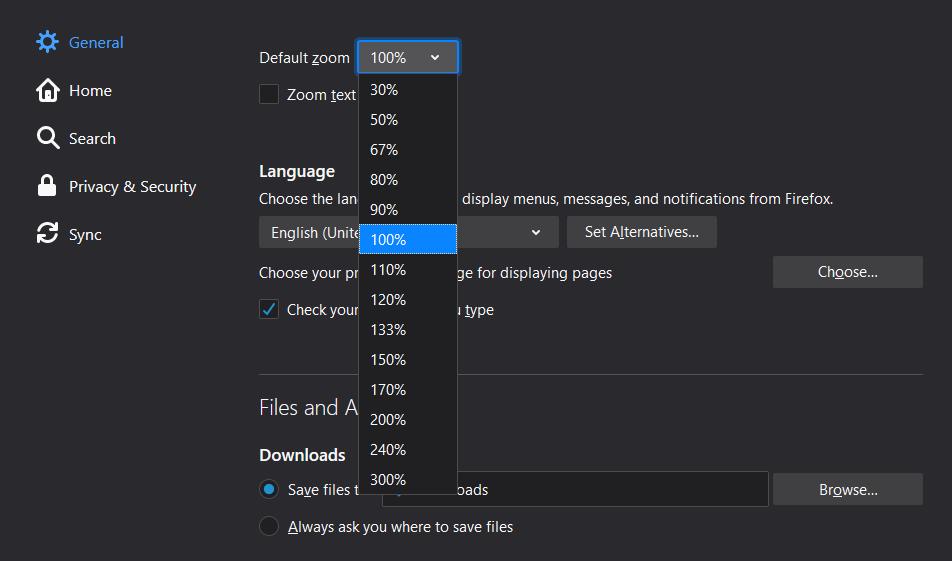
Para fazer isso, primeiro verifique se você está usando a versão estável mais recente do navegador, pois essa opção está ausente nas versões anteriores. Em seguida, você precisa navegar para o próximo local para encontrar a nova configuração:
Firefox> Opções> Geral> Idioma e aparência> Zoom
Clique no menu suspenso e selecione o novo valor que deseja usar em todos os sites e pronto. O Firefox permite que você escolha um valor entre 30% e 300%, sendo a configuração padrão 100% - se você quiser reverter para as configurações originais posteriormente, este é o valor que você deve escolher no menu suspenso.
Atualização de abril de 2024:
Agora você pode evitar problemas com o PC usando esta ferramenta, como protegê-lo contra perda de arquivos e malware. Além disso, é uma ótima maneira de otimizar seu computador para obter o máximo desempenho. O programa corrige erros comuns que podem ocorrer em sistemas Windows com facilidade - sem necessidade de horas de solução de problemas quando você tem a solução perfeita ao seu alcance:
- Passo 1: Baixar Ferramenta de Reparo e Otimização de PC (Windows 10, 8, 7, XP e Vista - Certificado Microsoft Gold).
- Passo 2: clique em “Iniciar digitalização”Para localizar os problemas do registro do Windows que podem estar causando problemas no PC.
- Passo 3: clique em “Reparar tudo”Para corrigir todos os problemas.
O Firefox também possui uma opção adicional que permite “aumentar o zoom somente no texto”. Isso é particularmente útil se você tiver dificuldade para ler o texto em páginas da web, mas por outro lado, não redimensiona outros elementos de um site, como menus ou imagens. Embora essa opção possa ser útil para algumas pessoas, é melhor manter a configuração de zoom global.
Como definir um nível de zoom para um site

Se você deseja definir rapidamente um nível de zoom diferente para um site específico, clique no botão de menu no canto superior direito e clique no sinal de mais (+) ou menos (-) para aumentar ou diminuir o zoom. Você pode ver o nível atual de zoom na barra de endereço.
- O Firefox lembra o nível de zoom que você definiu para cada site.
- Se você deseja apenas alterar o tamanho do texto, clique em “Exibir” na barra de menu, mova o mouse sobre “Zoom” e clique em “Zoom somente texto”.
- Existem também alguns atalhos úteis que você pode usar para aumentar ou diminuir o zoom rapidamente. Pressione Ctrl no Windows ou Cmd no seu Mac e siga um destes procedimentos:
- Role com o mouse para aumentar ou diminuir o zoom
Pressione o sinal de mais (+) para aumentar o zoom ou o sinal de menos (-) para diminuir o zoom.
Pressione zero para redefinir o nível de zoom para 100%.
https://www.reddit.com/r/firefox/comments/a1zqf6/how_do_i_permanently_set_the_browser_default_zoom/
Dica do especialista: Esta ferramenta de reparo verifica os repositórios e substitui arquivos corrompidos ou ausentes se nenhum desses métodos funcionar. Funciona bem na maioria dos casos em que o problema é devido à corrupção do sistema. Essa ferramenta também otimizará seu sistema para maximizar o desempenho. Pode ser baixado por Clicando aqui

CCNA, Desenvolvedor da Web, Solucionador de problemas do PC
Eu sou um entusiasta de computador e pratico profissional de TI. Eu tenho anos de experiência atrás de mim em programação de computadores, solução de problemas de hardware e reparo. Eu me especializei em Desenvolvimento Web e Design de Banco de Dados. Eu também tenho uma certificação CCNA para Design de Rede e Solução de Problemas.

